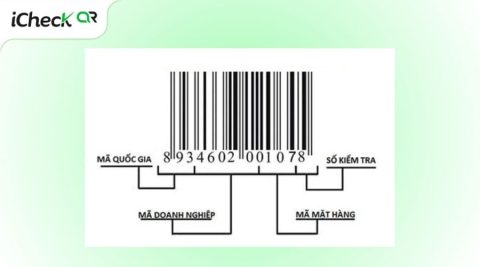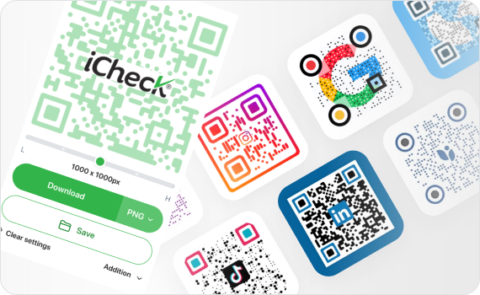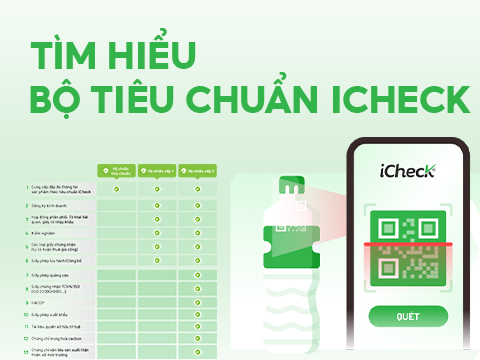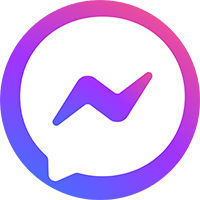6 Cách tạo mã QR Code bằng các công cụ phổ biến
Ngày nay, khi công nghệ len lỏi vào từng khía cạnh cuộc sống,” mã QR (QR Code) đã trở thành một công cụ quen thuộc giúp chia sẻ thông tin nhanh chóng, thuận tiện chỉ bằng một lần quét. Từ cá nhân đến doanh nghiệp, ai cũng có thể tận dụng mã QR để dẫn link website, chia sẻ danh thiếp điện tử, gửi file PDF, kết nối Wi-Fi, thậm chí là quảng bá sản phẩm. Tuy nhiên, không phải ai cũng biết cách tạo mã QR Code một cách dễ dàng, chuyên nghiệp.
Bài viết dưới đây, iCheck sẽ hướng dẫn bạn top 6 cách tạo mã QR Code bằng các công cụ phổ biến nhất hiện nay. Bên cạnh đó, bài viết sẽ chỉ rõ một số tiêu chí chọn nền tảng tạo mã QR, hướng dẫn từng bước thực hiện và những lưu ý quan trọng để sử dụng hiệu quả trong thực tế.
1. Tiêu chí lựa chọn trang web tạo mã QR code miễn phí
Một công cụ tạo mã QR tốt cần:
-
Hỗ trợ đa dạng loại mã: URL, vCard, Wi-Fi, mạng xã hội, bản đồ, sự kiện…
-
Tùy chỉnh thiết kế: đổi màu, thêm logo, chọn khung hiển thị.
-
Không yêu cầu đăng ký tài khoản nếu chỉ dùng cơ bản.
-
Không chèn logo hoặc watermark lên mã QR.
-
Có thống kê lượt quét để theo dõi hiệu quả marketing.
-
Hỗ trợ tải file rõ nét (PNG, SVG, PDF) cho in ấn và thương mại.

2. Top 6 cách tạo mã QR Code bằng các công cụ phổ biến
Hiện nay, có rất nhiều công cụ trực tuyến hỗ trợ tạo mã QR nhanh chóng, miễn phí và dễ sử dụng, phù hợp với mọi nhu cầu. Tùy vào loại nội dung (link, văn bản, danh thiếp, Wi-Fi, v.v.), bạn có thể lựa chọn công cụ phù hợp để tạo mã QR chuyên nghiệp.
Dưới đây là danh sách các công cụ tạo mã QR phổ biến, kèm hướng dẫn cơ bản giúp bạn dễ dàng thực hiện.
Cách tạo mã QR Code với ME-QR
- Bước 1: Truy cập vào trang “https://me-qr.com/vi”.
- Bước 2: Chọn loại nội dung bạn muốn tạo mã QR code như: URL, PDF, image, text, bản đồ, Wifi, Audio,…v..v.
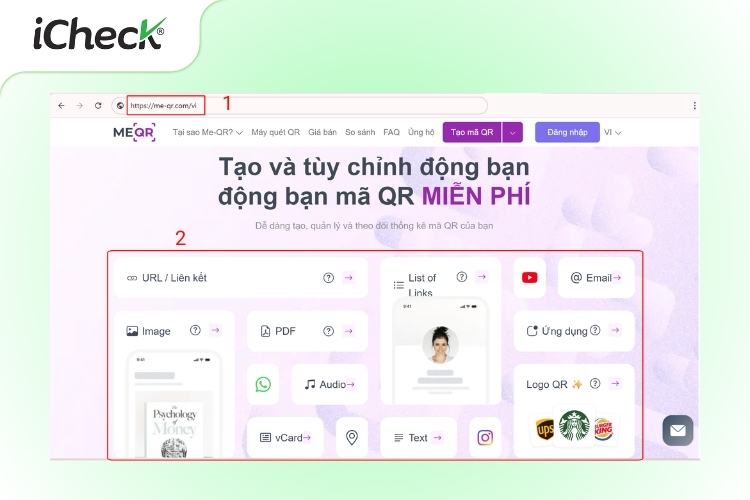
- Bước 3: Nhập thông tin tương ứng với loại nội dung đã chọn → Nhấn chọn “Tùy chỉnh và tải xuống”.
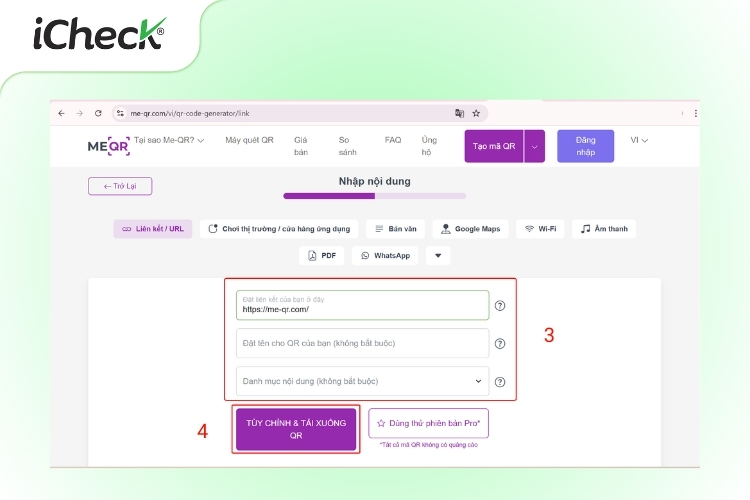
- Bước 4: Tùy chỉnh QR: Khung, mẫu sẵn có, màu sắc, logo hoặc hình ảnh nền,…
- Bước 5: Nhấn “Tạo mã QR” để tạo mã QR.
- Bước 6: Sau khi mã QR được tạo, hãy kiểm tra rồi nhấn “Tải xuống mã QR” để lưu mã QR về máy dưới định dạng PNG hoặc SVG (có thể chọn thêm kích thước để tải xuống).
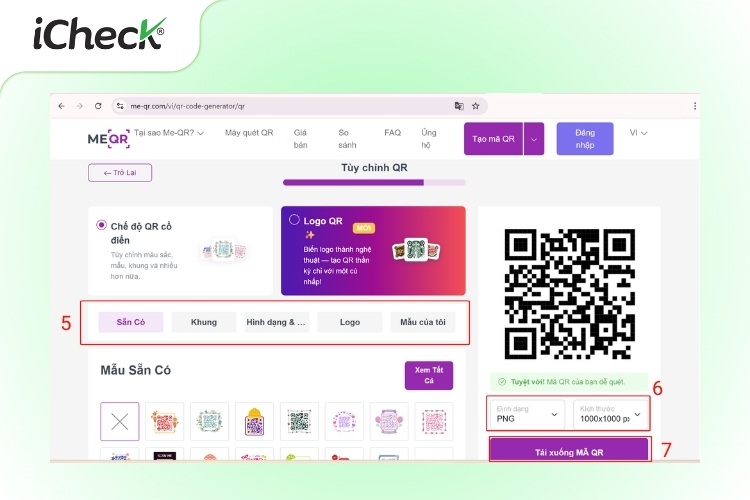
Cách tạo mã QR bằng iCheckQR
- Bước 1: Truy cập vào link “https://icheckqr.com/vi/qrcode”.
- Bước 2: Chọn loại nội dung muốn tạo mã QR Code như: SMS, vCard, điện thoại, email, văn bản, lịch, sản phẩm, hình ảnh, PDF, sự kiện, công ty,,…
- Bước 3: Nhập thông tin chi tiết và tùy chỉnh giao diện mã QR với các tùy chọn như màu sắc, thêm logo, khung,…theo ý muốn.
- Bước 4: Nhấn “Tạo mã QR” và kiểm tra
- Bước 5: Cuối cùng, chọn định dạng (PNG, JPEG, PDF, SVG, WEBP) chọn “Tải xuống” để sử dụng.
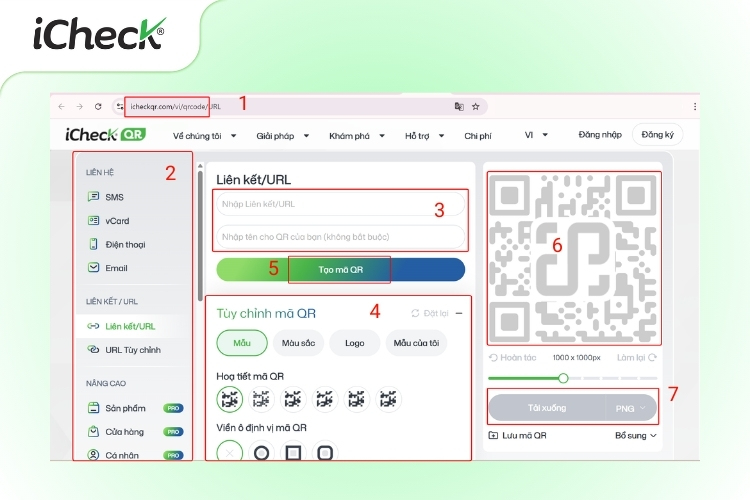
Cách tạo QR Code bằng QR TIGER
- Bước 1: Truy cập https://www.qrcode-tiger.com/vi
- Bước 2: Chọn loại nội dung bạn muốn mã hóa: URL, vCard, Tệp, Google Form, Email, Video, …v…v. → Rồi nhập thông tin tương ứng với loại nội dung đã chọn.
- Bước 3: Chọn loại mã QR:
- Tĩnh: Dữ liệu cố định, không thể chỉnh sửa sau khi tạo.
- Động: Có thể chỉnh sửa nội dung và theo dõi dữ liệu.
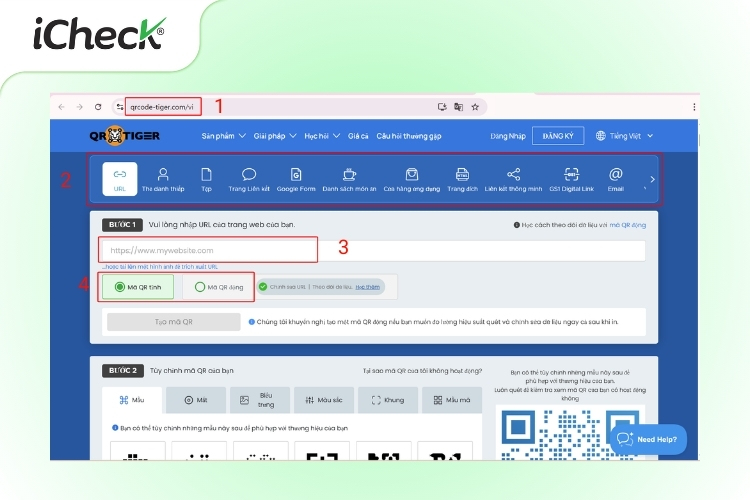
- Bước 4: Tùy chỉnh thiết kế mã QR: Thay đổi màu sắc, kiểu mắt, thêm logo, khung viền theo thương hiệu.
- Bước 5: Nhấn “Tạo mã QR” và kiểm tra mẫu QR đúng chưa? —> Cuối cùng nhấn chọn “Tải xuống” mã QR dạng PNG hoặc SVG..
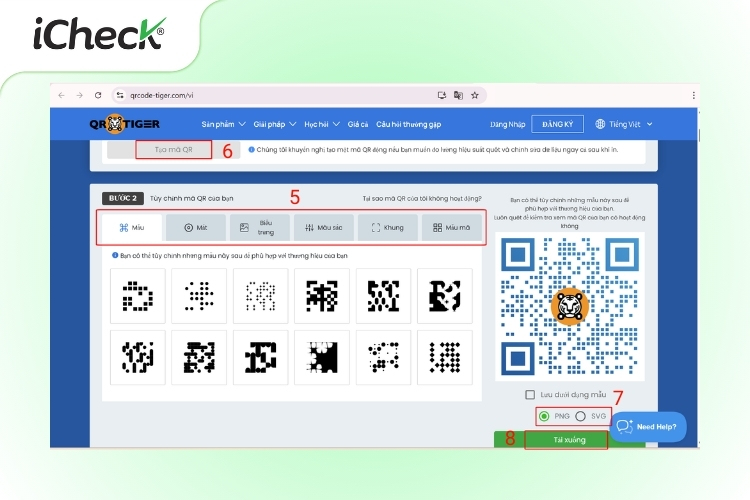
Hướng dẫn tạo QR Code bằng QR Code Monkey
- Bước 1: Truy cập vào “https://www.qrcode-monkey.com.”
- Bước 2: Chọn loại nội dung bạn muốn mã hóa ở thanh menu phía trên, ví dụ: URL, Text, Email, Phone, SMS, vCard, Location, Facebook, Twitter, YouTube, WiFi, Event, Bitcoin, v.v.
- Bước 3: Nhập thông tin tương ứng với loại nội dung đã chọn và tùy chỉnh thiết kế mã QR: Chọn màu sắc cho mã QR (nền và viền), thêm logo hoặc hình ảnh vào trung tâm mã QR, chọn kiểu dáng cho các góc và thân mã QR.
- Bước 4: Nhấn nút “Create QR Code” để tạo mã QR.
- Bước 5: Sau khi mã QR được tạo, hãy kiểm tra kỹ → Sau đó nhấn “Download PNG” để tải xuống. Bạn cũng có thể chọn các định dạng khác như SVG, PDF, hoặc EPS tùy theo nhu cầu sử dụng.

Cách tạo mã QR với QR.io
- Bước 1: Truy cập vào web https://qr.io
- Bước 2: Sau khi đăng nhập hoặc đăng ký tài khoản, trên màn hình chính, nhấn chọn loại nội dung bạn muốn mã hóa, ví dụ: Link, vCard, SMS, PDF, images, Event, Wi-Fi, video,…
- Bước 3: Nhập thông tin tương ứng với loại nội dung đã chọn.
- Bước 4: Tùy chỉnh thiết kế mã QR: Thay đổi màu sắc, kiểu dáng, thêm logo hoặc hình ảnh nền, chọn khung viền,… (nếu cần).
- Bước 5: Kiểm tra mã QR được tạo ở góc bên phải và chọn “Download QR Code” để tải mã QR về máy dưới định dạng PNG, SVG hoặc PDF.
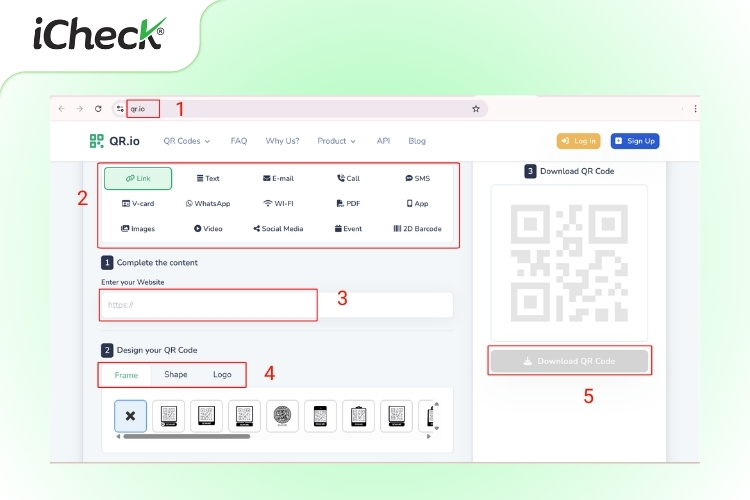
Cách tạo QR Code bằng QR Code Generator
- Bước 1: Truy cập vào trang web https://www.qr-code-generator.com/
- Bước 2: Chọn loại nội dung bạn muốn mã hóa, ví dụ: URL, vCard, text , hình ảnh, email, Wi-Fi, Facebook, PDF,…
- Bước 3: Nhập thông tin tương ứng với loại nội dung đã chọn.
- Bước 4: Tùy chỉnh thiết kế mã QR: Thay đổi màu sắc, logo hoặc hình ảnh nền, chọn khung viền (nếu cần).
- Bước 5: Sau khi tạo xong, hãy kiểm tra bằng cách quét mã QR → Nhấn chọn Download để tải về dạng JPG hoặc Print Quality để in ấn và sử dụng.
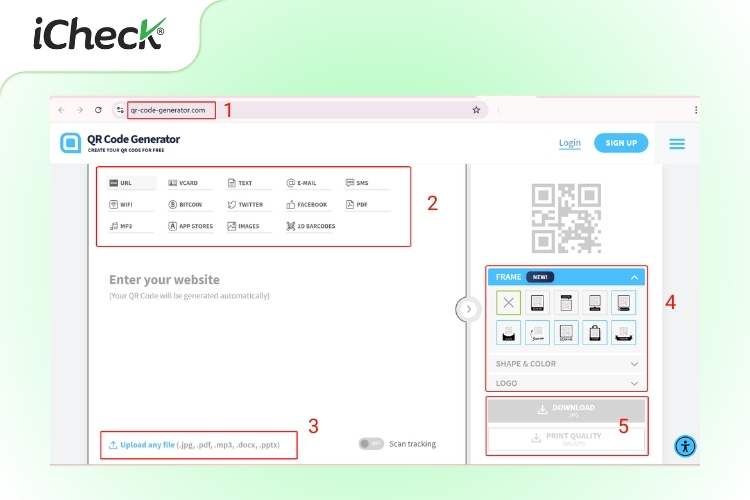
3. Lưu ý khi tạo và sử dụng mã QR Code
Mặc dù mã QR rất tiện lợi, nhưng nếu tạo hoặc sử dụng không đúng cách có thể khiến người dùng gặp khó khăn khi quét hoặc dẫn đến lỗi không truy cập được. Dưới đây là các lưu ý cần thiết khi thiết kế, in ấn và sử dụng mã QR trên thực tế.
- Đảm bảo độ tương phản màu sắc rõ ràng giữa mã QR và nền (ví dụ: mã QR đen trên nền trắng) để thiết bị dễ nhận diện và quét chính xác.
- Luôn kiểm tra mã QR trên nhiều thiết bị (iOS, Android, ứng dụng quét khác nhau) trước khi in ấn hoặc triển khai rộng rãi để đảm bảo khả năng hoạt động ổn định.
- Tránh đặt mã QR ở vị trí khó tiếp cận hoặc khó quét, chẳng hạn như:
- Góc khuất hoặc nơi thiếu ánh sáng
- Bề mặt cong, gấp khúc hoặc không phẳng (chai lọ, bao bì tròn, vải, v.v.)
- Chất liệu bóng, trơn, phản chiếu ánh sáng mạnh (như túi nilon, bìa bóng…)
- Không thu nhỏ mã QR quá mức khiến camera khó nhận diện – đặc biệt cần chú ý khoảng cách tối thiểu giữa các điểm mã và kích thước tổng thể phù hợp với khoảng cách quét.
- Không đặt mã QR cạnh các mã vạch khác hoặc các yếu tố hình ảnh gây nhiễu xung quanh, dễ làm máy quét nhận sai hoặc không nhận diện được.
- Luôn kiểm tra nội dung đích (URL, thông tin, file…) đảm bảo hợp lệ, không lỗi 404 hoặc nội dung bị xóa/hết hạn.
- Nếu sử dụng QR động (có thể chỉnh sửa), hãy sử dụng nền tảng tạo mã uy tín, cho phép theo dõi lượt quét và đảm bảo độ bảo mật.
- Tránh sử dụng QR Code cho thông tin nhạy cảm như mật khẩu, mã OTP, thông tin cá nhân chưa được mã hóa, để đảm bảo an toàn dữ liệu.
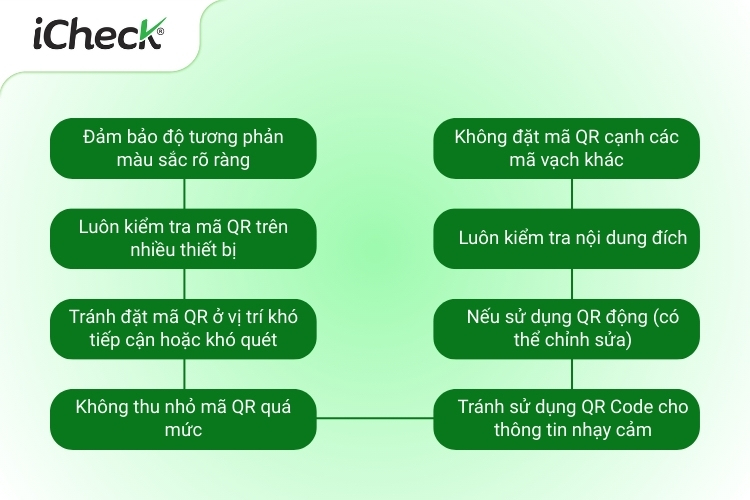
Những lưu ý khi tạo và sử dụng mã QR Code
Hy vọng qua bài viết này, bạn đã nắm vững cách tạo mã QR, từ cơ bản đến nâng cao. Đừng ngần ngại thử nghiệm nhiều công cụ khác nhau để tìm ra giải pháp phù hợp nhất với nhu cầu của mình. Hãy áp dụng mã QR code vào cuộc sống hàng ngày – từ chia sẻ thông tin cá nhân đến quảng bá sản phẩm – để nâng cao tính chuyên nghiệp và tiện lợi trong mọi tương tác.
Cập nhật lần cuối: 06/11/2025